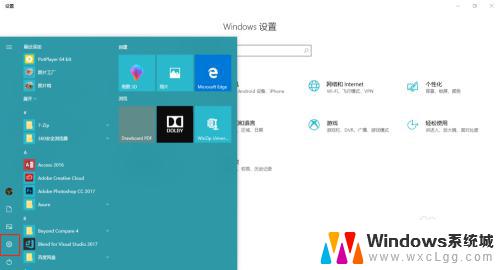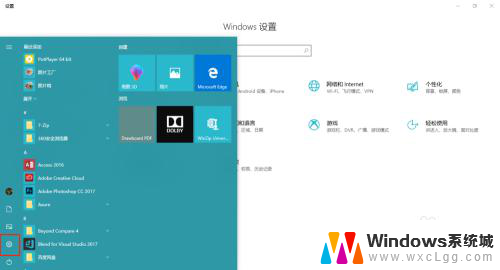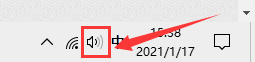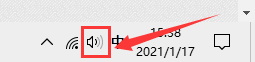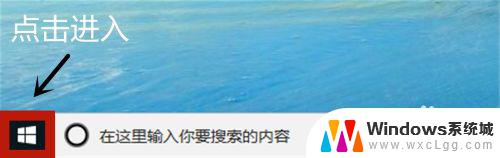win10怎么 录屏 Win10系统怎样开启游戏录屏功能
更新时间:2024-09-28 11:04:37作者:xtang
Win10系统作为目前最受欢迎的操作系统之一,其强大的功能和用户友好的界面备受用户喜爱,其中游戏录屏功能更是备受关注。许多玩家在游戏过程中希望能够记录下精彩的瞬间,与朋友分享或留作纪念。Win10系统如何开启游戏录屏功能呢?接下来我们将详细介绍Win10系统中的游戏录屏功能设置方法,让您轻松记录游戏中的每一个精彩瞬间。
具体方法:
1.点击电脑桌面左下角的【开始】按钮,在弹窗中点击进入【系统设置】。
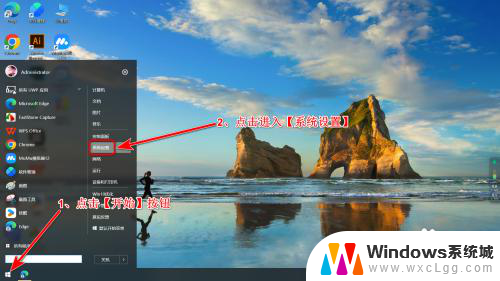
2.在设置页面点击进入【游戏】设置。
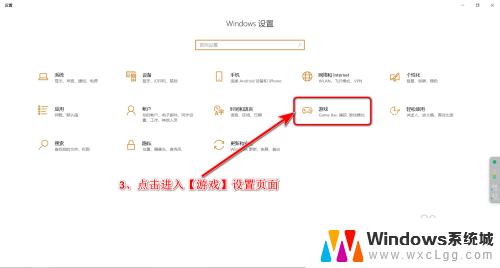
3.在游戏设置选项中点击【摄像】。

4.在摄像选项下点击打开【当我玩游戏时在后台录制】的开关按钮即可。
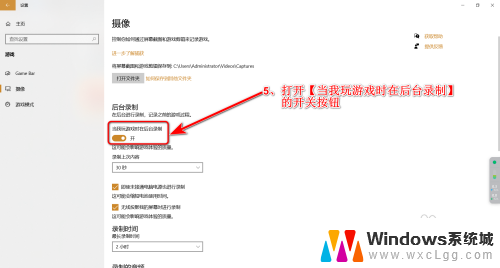
以上就是win10怎么 录屏的全部内容,碰到同样情况的朋友们赶紧参照小编的方法来处理吧,希望能够对大家有所帮助。